Како снимити дискове у Виндовс-у, користећи Филе Екплорер или Виндовс Екплорер
Коју десктоп апликацију користите за нарезивање података на ДВД(DVDs) , ЦД(CDs) или Блу-Раи(Blu-Ray) дискове? Ако размишљате о Неро(Nero) , Рокио(Roxio) , Повер2Го(Power2Go) или било којој другој апликацији треће стране за Виндовс(Windows) , можда ћете бити заинтересовани да знате да такође имате бесплатну опцију уграђену директно у ваш оперативни систем. И Филе Екплорер(File Explorer) и Виндовс Екплорер(Windows Explorer) имају могућност снимања података на ЦД, ДВД(DVD) или Блу-раи(Blu-ray) дискове. Зауставити(Stop)преузимање, инсталирање или (јед) плаћање софтвера треће стране; уместо тога, читајте даље да бисте научили како да користите уграђене алате које је омогућио Виндовс:
НАПОМЕНА:(NOTE:) Овај водич је за све модерне верзије оперативног система Виндовс(Windows) : Виндовс 10(Windows 10) , Виндовс 7(Windows 7) и Виндовс 8.1(Windows 8.1) . Пошто је Виндовс 10(Windows 10) најновија верзија и пошто је процес нарезивања дискова углавном исти у свим верзијама оперативног система Виндовс(Windows) , у овом водичу користимо снимке екрана снимљене углавном у оперативном систему Виндовс 10(Windows 10) . Међутим, када је потребно, такође укључујемо снимке екрана из Виндовс 7(Windows 7) и Виндовс 8.1(Windows 8.1) .
Како започети процес нарезивања диска
Да бисте започели нарезивање, потребно је да убаците празан диск или диск који се може поново уписивати у диск јединицу. Када се диск окрене, Виндовс га препознаје и пита шта желите да урадите. Промпт(AutoPlay) АутоПлаи изгледа другачије у различитим верзијама оперативног система Виндовс(Windows) , али понуђене опције су сличне.
Овако то изгледа у Виндовс 10(Windows 10) :

Ево како то изгледа у Виндовс 7:

Штавише, ево како то изгледа у оперативном систему Виндовс 8.1(Windows 8.1) :

Кликните или додирните „Нарежи датотеке на диск“. ("Burn files to disc.")Ако је аутоматска репродукција(AutoPlay) онемогућена, нећете видети искачуће прозоре приказане изнад. Уместо тога, морате да open File/Windows Explorer и двапут кликните (или куцнете) на своју диск јединицу у одељку „Овај рачунар“("This PC") у оперативном систему Виндовс 10 или у одељку „ Рачунар( Computer) “ у оперативном систему Виндовс 7(Windows 7) или Виндовс 8.1.

Дочекује вас дијалог који вам даје две опције за нарезивање диска.

Направите свој избор у зависности од тога како намеравате да користите готов производ:
-
Као УСБ флеш диск(Like a USB Flash Drive) – Ово нарезује диск користећи систем датотека уживо, који вам омогућава да додајете или уклањате датотеке по жељи као што бисте то учинили на флеш диску. Дискови који су нарезани на овај начин могу се користити само на рачунарима који користе Виндовс.
-
With a CD/DVD Player - Ова опција нарезује ваше датотеке и затвара диск омогућавајући му да се репродукује на ЦД/ДВД плејеру или на било ком другом рачунару. Датотеке се и даље могу додати након затварања диска, али нећете моћи да уклоните датотеке које су већ нарезане.
Како снимити дискове за употребу као УСБ(USB) флеш диск
Ако одлучите да нарежете диск на који се датотеке могу додати или уклонити по жељи, изаберите „Као УСБ флеш диск“("Like a USB flash drive") и кликните или тапните на Даље. (Next.)Виндовсу ће бити потребно неко време да форматира диск јединицу. У зависности од врсте диска који желите да нарежете, овај процес може потрајати. Ово ће радити и на нормалним дисковима и на дисковима који се могу поново уписивати.

Када је диск правилно форматиран, можете користити File/Windows Explorer да отворите диск. Када погледате његову роот локацију, видећете поруку која каже: „Превуците датотеке у ову фасциклу да бисте их додали на диск.“("Drag files to this folder to add them to the disc.")

Пронађите датотеке или фасцикле које желите да нарежете и превуците их и отпустите на диск или их копирајте и налепите. Када додате датотеке, оне се аутоматски нарезују на диск.
Дијалог за копирање датотеке приказује статус операције нарезивања диска.

Када су датотеке нарезане на диск, можете наставити и уклонити их ако је потребно. Само(Just) изаберите датотеку, кликните десним тастером миша (или притисните и држите) и притисните Делете.(Delete.)
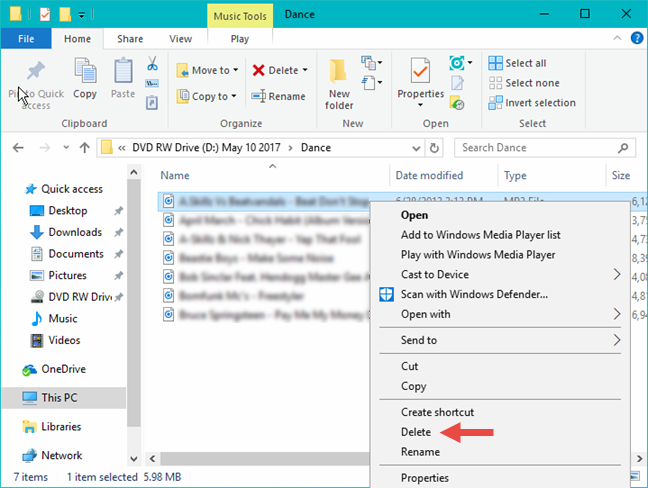
У оперативном систему Виндовс 10(Windows 10) и Виндовс 8.1(Windows 8.1) можете користити и дугме Избриши(Delete) које се налази на траци, на картици Почетак(Home) . На питање да ли сте сигурни да желите да трајно уклоните датотеку, кликните или додирните Да.(Yes.)

Датотеке избрисане са диска се не шаљу у вашу корпу за отпатке(Recycle Bin) . Они су заиста нестали након брисања. Када завршите са додавањем или уклањањем датотека са диска, требало би да затворите сесију. Ово вам омогућава да уклоните диск и наставите да га користите као флеш диск на другом рачунару. Читајте даље да бисте сазнали како се то ради.
Како затворити сесију нарезивања диска у Виндовс 10(Windows 10) и Виндовс 8.1
У прозору Филе Екплорер(File Explorer) идите на корен диска који сте управо снимили и поништите избор свих датотека или фасцикли које сте можда истакли. Затим кликните или додирните картицу Управљање(Manage) на траци, а затим кликните или додирните Избаци(Eject) у групи Медији(Media) .

Приказује се обавештење да се Виндовс(Windows) спрема да избаци диск. Сачекајте(Wait) да се сесија затвори.

Сваки пут када затворите сесију, користи се приближно 20 МБ података са вашег диска. Такође, ни Виндовс 10 ни Виндовс 8.1(Windows 8.1) не пружају опцију затварања сесије без избацивања диска.
Како затворити сесију нарезивања диска у оперативном систему Виндовс 7(Windows 7)
Имате две опције да затворите сесију снимања у оперативном систему Виндовс 7(Windows 7) . Ако желите да задржите диск у драјву након затварања сесије, кликните на „Затвори сесију“("Close session,") на врху прозора Виндовс Екплорер(Windows Explorer) - а.

Ако намеравате да уклоните диск након завршетка, кликните на Избаци.(Eject.)

Чак и када кликнете на Избаци,(Eject,) Виндовс 7 ће затворити вашу сесију пре него што пусти диск

Прочитајте следећу страницу овог водича да видите како да нарежете диск за коришћење у ЦД или ДВД(DVD) плејеру, како да додате датотеке и фасцикле на завршене дискове, како да избришете привремене датотеке које чекају да буду нарезане на диск и како да их избришете. - уписиви CD/DVD дискови.
Related posts
15 начина да побољшате Филе Екплорер или Виндовс Екплорер у Виндовс-у (све верзије)
Како користити погледе Филе Екплорер-а у оперативном систему Виндовс 10 као професионалац
Како отворити Филе Екплорер и Виндовс Екплорер: 12 начина -
Како да промените шаблон приказа фасцикле у Виндовс 10 Филе Екплорер-у
Како покренути команде из Филе Екплорера у оперативном систему Виндовс 10 -
Како преименовати све датотеке у фасцикли у оперативном систему Виндовс 10
Како деинсталирати Интернет Екплорер из Виндовс-а (све верзије)
Како сортирати, груписати и филтрирати датотеке и фасцикле у Виндовс 10 Филе Екплорер-у
Како променити локације корисничких фасцикли у оперативном систему Виндовс 10 (документи, преузимања, итд.) -
5 ствари које можете да урадите из Филе Екплорер менија Филе
Како променити икону фасцикле у оперативном систему Виндовс 10 у 3 једноставна корака
Како уклонити или сакрити траку из Филе Екплорер-а у оперативном систему Виндовс 10
5 начина за опоравак избрисаних датотека из корпе за отпатке у оперативном систему Виндовс 10
Како да покренете Виндовс 10 Филе Екплорер у било којој фасцикли коју желите
Како извести стабло директоријума фасцикле у Виндовс-у
Како додати Гоогле диск у Филе Екплорер -
Обришите недавне датотеке у оперативном систему Виндовс 10 и престаните да приказујете честе фасцикле
Како закачити било коју фасциклу на Виндовс траку задатака, у 3 корака
5 начина да двапут кликнете једним кликом у Виндовс-у
Како натерати Филе Екплорер да отвори овај рачунар, подразумевано
